时间:2020-11-16 08:03:55 作者:chenyi 来源:系统之家 1. 扫描二维码随时看资讯 2. 请使用手机浏览器访问: https://m.xitongzhijia.net/xtjc/20201116/193554.html 手机查看 评论 反馈
我们在使用AutoCAD2018创建图形的时候,偶尔会发现有些图形位置放错,那我们应该如何使用AutoCAD2018快速的移动指定的图形呢?可能有许多小伙伴还不知道如何移动,下面小编给大家带来如何使用AutoCAD2018快速移动图形吧!
操作步骤:
1、首先,打开AutoCAD2018绘图软件;
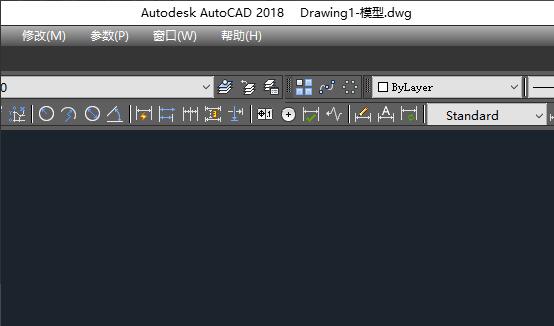
2、绘制一个如图所示的图形,我们下面就将圆沿着直线进行移动;
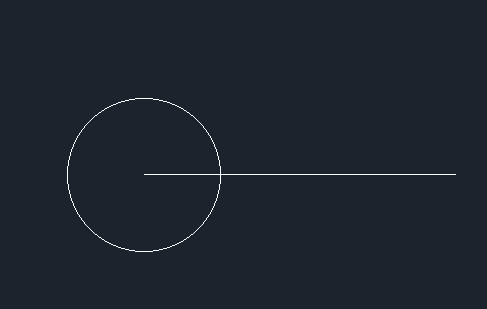
3、选中圆,输入移动快捷键M;

4、按空格,显示选择基点,点圆上的一点作为基点;
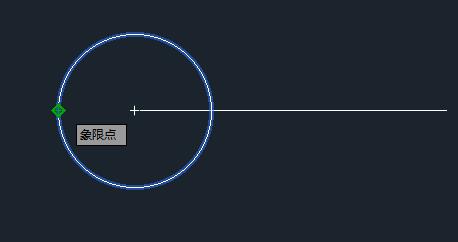
5、按空格,沿着直线选择另外一个端点;
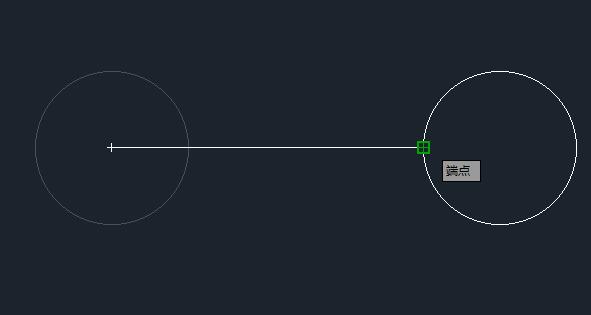
6、最后点击确定,这样就完成一个图形的移动了。
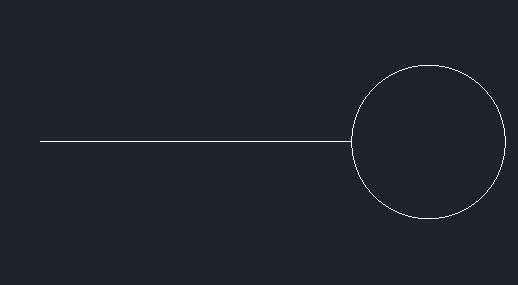
以上就是小编带给大家的详细教学了,希望对你有所帮助!
发表评论
共0条
评论就这些咯,让大家也知道你的独特见解
立即评论以上留言仅代表用户个人观点,不代表系统之家立场